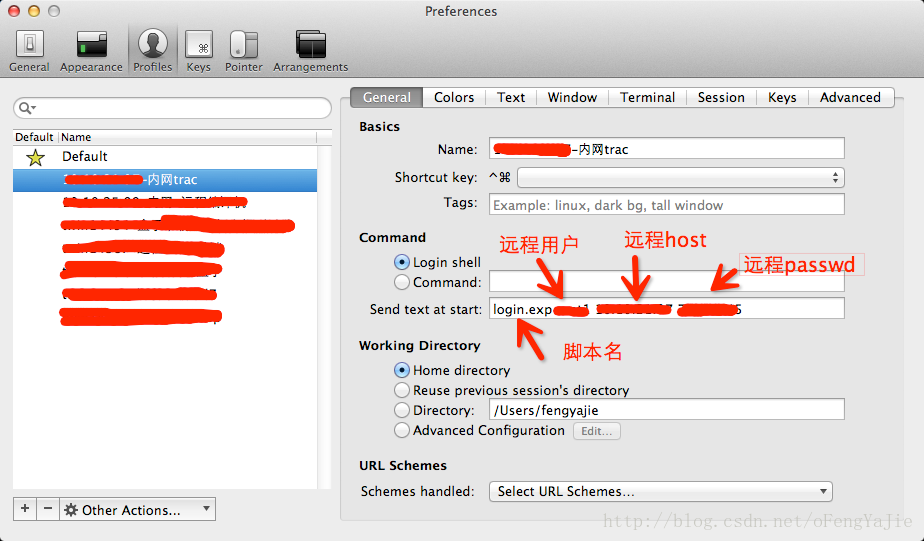Mac Item2 SSH免密登入Linux 伺服器的兩種方式
mac ssh登入linux伺服器 的兩種方式:
個人推薦第二種,zsh方式,只需要把公鑰copy到目標伺服器,設定別名就可以全用,方便快捷。
一、 使用item2的profiles 和expect指令碼
配置步驟:
1. 寫一個expect指令碼
#!/usr/bin/expect
set timeout 30
spawn ssh [lindex $argv 0]@[lindex $argv 1]
expect {
"(yes/no)?"
{send "yes\n";exp_continue}
"password:" 可以命名為login.exp
可以看出些指令碼需要三個引數:伺服器使用者名稱,伺服器地址 ,密碼
即你直接用ssh命令登入時的 ssh 使用者名稱@伺服器地址 -P密碼
2. 把這個指令碼放到$PATH 下,一般像/usr/local/bin/, /usr/bin下等,建議放/usr/local/bin,你也可以echo $PATH看一下.
注意:新的Mac os 可能對這些目錄限制比較嚴格,有可能需要sudo 才能成功
最後用chmod 讓檔案變成可執行檔案
3. 開啟item2用command+o的方式撥出profiles,點選右下角的Edit Profiles
4.配置profile,如下圖:
(圖片來自網路,侵刪)
如上圖配好後,command+o 開啟的profile列表裡雙擊即可完成登入。
二、 利用公鑰認證登入
1、 在本地機器建立公鑰,一路回車即可
ssh-keygen -t rsa2、將公鑰複製到ssh伺服器
將上一步生成的id_rsa.pub公鑰檔案複製到目標伺服器對應使用者下的~/.ssh/authorized_keys 檔案
可以手動複製,也可以利用ssh-copy-id工具複製,這裡就說下手動複製,就一行內容,不值得裝個工具了,需要的請自行百度谷歌。
如果伺服器上沒有authorized_keys 這個檔案,直接建立即可,如果有,則把id_rsa.pub 這個檔案裡的內容copy 追加到後面即可。
3、 配置快捷登入
在自己的mac上的 ~/.ssh/config配置檔案新增你的ssh伺服器資訊,若沒有就新建,有就在後面追回,格式:
Host alias #自定義別名
HostName hostname #替換為你的ssh伺服器ip或domain
Port port #ssh伺服器埠,預設為22
User user #ssh伺服器使用者名稱
IdentityFile ~/.ssh/id_rsa #第一個步驟生成的公鑰檔案對應的私鑰檔案儲存關閉,ssh alias 就可以登入你要登的伺服器了
如果你本地終端使用的是zsh,那就更太簡單了,不需修改config, 直接在.zshrc檔案裡新增即可
echo “alias ssh-to-username=’ssh [email protected]’” >> ~/.zshrc #將username和hostname替換為你的伺服器資訊
source ~/.zshrc #重新載入更改後的zshrc檔案
ssh-to-username #使用別名,一條命令即可登入你的ssh伺服器
相關推薦
Mac Item2 SSH免密登入Linux 伺服器的兩種方式
mac ssh登入linux伺服器 的兩種方式: 個人推薦第二種,zsh方式,只需要把公鑰copy到目標伺服器,設定別名就可以全用,方便快捷。 一、 使用item2的profiles 和expect指令碼 配置步驟: 1. 寫一個expect指令碼
mac上使用ssh免密登入遠端伺服器
轉載自https://cloud.tencent.com/developer/article/1198834 通常的來說,我們會使用 ssh [email protected] -p port這個命令,之後輸入密碼來登入伺服器,才能ssh登入到伺服器進行操作。如果一天需要登入很多遍伺服
ssh免密碼登入linux伺服器
1、環境:win10、win10裝有的git、linux伺服器 2、開啟git,檢視win10本機的公鑰 $ cat ~/.ssh/id_rsa.pub 3、開啟伺服器,建立.ssh目錄,進入 [[email protected] ~]# mkdir ~/.ssh/ [
SSH免密登入——linux與linux之間
有較多的博主寫了關於ssh免密登入的方法,大同小異,這裡也簡單描述下 假設現在又兩臺主機:host1和host2,需要在host2中遠端免密登入host2 1. 首先進入host2主目錄中,輸入命令: #ssh-keygen -t rsa 之後一路回車即可,這時會在主目錄中生成"
mac ssh免密登入 連線遠端伺服器
ssh的概念我就不介紹了,直接上乾貨!!!!要配置ssh免密登入 首先要進入~/.ssh/目錄:cd ~/.ssh/如果提示錯誤資訊: cd: no such file or directory: ~/.ssh , 則需要新增 ssh key:ssh-keygen -
linux設定ssh免密登入和ssh-copy-id命令
linux系統配置免密碼的方式: 1:ssh-keygen -t rsa ssh-keygen -t dsa 生成金鑰 2:ssh-copy-id -i ~/.ssh/id_rsa.pub [email protected] # 接下來一路回車到底
配置Linux ssh 免密登入
linux 常用的ssh登入方式主要有兩種:密碼登入和證書登入 有兩臺機器,機器A和機器B: 如從A登入機器B: 密碼登入方式:在機器A上操作 ssh [email protected]機器B的ip 提示輸入密碼,登入成功! 免密登入方式:在機器A上操作 ssh [em
SSH 免密登入配置和遠端登入伺服器
生成SSH私鑰和公鑰 ssh-keygen -t rsa 手動建立一個 authorized_keys檔案 touch ~/.ssh/authorized_keys 公鑰檔案內容複製到authorized_keys檔案裡面 cat ~/.ssh/id_rsa.pub
配置ssh免密登入伺服器
當前伺服器環境為ubantu 14.04 一、本地 ①生成id_rsa id_rsa.pub ssh-keygen -t rsa -C "[email protected]" ssh -T [email protected] 碼雲生成ssh ke
Linux的SSH免密登入認證過程研究
一、先看下SSH免密登入使用到的工具和生成的檔案 工具:ssh-keygen用於生成祕鑰檔案,其中祕鑰分為公鑰和私鑰、ssh-copy-id用於複製公鑰檔案到被控制機。 檔案:ssh-keygen生成的祕鑰檔案有兩個,放在~/.ssh/,id_rsa為私鑰、id_rsa.pub為公鑰 被控制機檔案:通過
linux ssh免密登入/scp命令
● 生成本機的密碼(私鑰和公鑰) #一直回車下去即可(敲三下) [[email protected] ~]# ssh-key ssh-keygen ssh-keyscan [[email protected] ~]# ssh-keygen Generatin
Centos伺服器ssh免密登入以及搭建私有git伺服器
一、概述 伺服器的免密登入和git伺服器的搭建,關鍵都是要學會把自己用的機器的公鑰新增到伺服器上,讓伺服器“認識”你的電腦,從而不需要輸入密碼就可以遠端登入伺服器上的使用者 免密登入當然是登入root使用者,而搭建git伺服器需要在伺服器上建立一個git使用者。注意伺服器上每個使用者識別的公鑰存在不同
【Linux】Linux作業系統——配置ssh免密碼登入遠端伺服器
ssh免密碼登入遠端伺服器 最簡單的操作 ssh免密碼登入的原理是把本地電腦的公鑰放在宿主機,然後使用本地電腦的私鑰去認證。 在本地電腦執行 /usr/bin/ssh-keygen -t rsa,安裝提示一直回車即可,最後會看到~/.ssh目錄下多了幾個檔案id_rsa (
入門學習Hadoop1:VMware上搭建hadoop伺服器Centos7叢集,並設定SSH免密登入。
修改主機名:hostnamectl set-hostname master 檢視自己虛擬機器閘道器IP為多少 修改ip:vim /etc/sysconfig/network-scripts/ifcfg-ens32 master:192.168.187.100
linux下最簡ssh免密登入
linux中的ssh免密登入 1.ssh-keygen 生成金鑰對 2.ssh-copy-id b 把公鑰復到b機器上並且會進行授權authorized_keys --b 代表hostname (b的hostname需要與自身ip繫結 繫結命令 vi
Linux之SSH免密登入
目錄 1.什麼是SSH? SSH為Secure Shell(安全外殼協議)的縮寫,簡單說,SSH是一種網路協議,用於計算機之間的加密登入,很多ftp、pop和telent在本質上都是不安全的,因為它們在網路上用明文傳送口令和資料,別有用心的人非常容易就可以截獲
linux hostname立即永久生效+SSH免密登入
系統版本:CentOS6.5 lsb_release -a //檢視版本資訊 hostname立即永久生效 方法一: hostname newHostname //臨時生效 vi /etc
linux雙機ssh免密登入實現
環境: 虛擬機器:virtualBox linux系統:CentOS 7 目標主機:A機、B機 操作:(以下順序執行)
如何優雅的登入遠端伺服器(SSH免密登入)
第一次執行 ssh [email protected] 的時候心情應該是有點激動地(終於有了一臺自己的伺服器,亦或者是接觸新的領域的亢奮),但是當執行了幾十次的時候,心裡應該就有點煩躁了,臥X,每次都要輸入ip、密碼,或者CV過來,好麻煩啊! 作為一
ssh免密登入遠端目標伺服器
ssh免密登入 本地主機 cd ~/.ssh ssh-keygen -t rsa 兩次回車 或者設定密碼 scp id_rsa.pub [email protected]:~/.ss